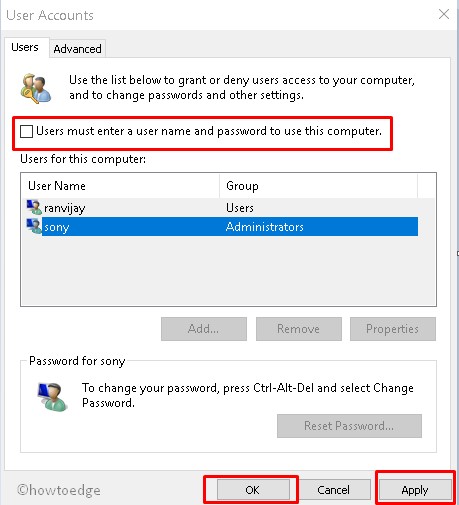Как получить доступ к запрещенным или заблокированным сайтам на ПК с Windows 10
Иногда вы могли столкнуться с трудностями при просмотре некоторых веб-сайтов в Интернете в вашем регионе. Пользователи не могут получить доступ к заблокированным сайтам на своих компьютерах просто потому, что их организация ограничила открытие нескольких сайтов. Такие вещи довольно распространены в школах, колледжах, учреждениях (как государственных, так и частных).
Большинство администраторов делают это, блокируя ненормативную лексику или используя некоторые инструменты для достижения этой цели. Обычно такие завалы бывают трех видов – компьютерный уровень, сетевой уровень, а также правительственный уровень. В этом руководстве мы обсудим, как открывать заблокированные сайты в Windows 10 для первых двух случаев. Если вы ищете шаги для доступа к сайтам с ограниченным доступом, пожалуйста, пропустите чтение. Давайте рассмотрим лучшие способы просмотра веб-сайтов, которые модерируются в вашем регионе.
Различные способы доступа к заблокированным сайтам в Windows 10
Если у вас возникли проблемы с доступом к веб-сайту на вашем компьютере, попробуйте следующие предложения:
1. Измените параметры Интернета.
Если сайт, к которому вы хотите получить доступ, заблокирован вашей организацией, вы можете попробовать настроить этот простой параметр в Internet Explorer.
- Откройте Internet Explorer (веб-браузер).
- Перейти к Инструменты и выберите Настройки интернета среди доступных инструментов.
- Нажать на Вкладка Безопасность.
- Когда появится всплывающее окно, нажмите «Сайты с ограниченным доступом».
- Возможность посещать сайты под сайтами с ограниченным доступом.

- Под Сайтами: вы можете найти несколько перечисленных доменов.
- Выберите тот, который вы хотите удалить отсюда, и нажмите кнопку «Удалить».
Вот и все, теперь вы можете получить доступ к сайтам, которые ранее были ограничены на вашем компьютере.
2. Попробуйте использовать VPN для доступа к заблокированным сайтам.
В наши дни доступны тонны VPN, которые могут установить безопасный сетевой туннель между вашим устройством и VPN-сервером. После того, как вы подключитесь к любому такому серверу, все ваше общение будет проходить через туннель, который не позволяет сторонним лицам отслеживать ваши данные и действия.
Совет: мы рекомендуем не заниматься какой-либо деятельностью, которая ограничена вашим государством или центральным правительством. Это связано с тем, что ни один VPN не защитит ваши данные, если об этом попросит какое-либо центральное агентство.
Получение root-прав через VPN делает ваш IP-адрес анонимным, так что вы можете легко получить доступ к заблокированным веб-сайтам в вашем регионе. Конечно, есть десятки бесплатных VPN, а также несколько, которые взимают символическую плату, чтобы предоставить вам эту возможность.
3. Попробуйте использовать прокси-серверы для доступа к заблокированным сайтам.
Прокси-серверы хороши, если вы хотите получить доступ к сайту на компьютере. Прокси-сервер – это мощный инструмент, который действует как посредник между вашим устройством и веб-сайтами, которые вы посещаете. Если вы не можете напрямую получить доступ к заблокированному веб-сайту, вы можете воспользоваться помощью прокси-серверов, чтобы сделать то же самое. Опять же, мы рекомендуем вам не участвовать в каких-либо действиях, которые строго запрещены в вашем регионе.
- Откройте сайт прокси-сервиса.
- Введите URL-адрес сайта, который хотите разблокировать.
И готово…!
Некоторые лучшие прокси-сайты – Skull Proxy, Hidester, Kproxy, TOR, Hide My Ass и т. Д. Найдите то же самое в Интернете, и вы получите результаты.
4. Попробуйте использовать HTTP вместо HTTPS.
Часто вы просто не можете открыть веб-сайт из-за неправильных URL-адресов. Простое изменение с https на http или наоборот может помочь. Если вы еще не опробовали это, попробуйте попробовать.
Например, вместо https://www.howtoedge.com попробуйте использовать https://www.howtoedge.com.
Это очень распространенная проблема, поскольку издатели пробуют как защищенную, так и незашифрованную версию на одном сайте. Если вы не знаете, http относится к сайтам, которые не защищены для транзакций, а https – к защищенным.
5. Попробуйте другой DNS
Когда веб-сайт запрещен в определенной области, это означает, что интернет-провайдер блокирует трафик на этом веб-сайте. Чтобы исправить это, вы можете попробовать изменить настройки DNS для вашего соответствующего интернет-провайдера. Например, вы можете изменить свой DNS на Yahoo Public DNS. Чтобы изменить DNS, выполните следующие действия:
- Щелкните правой кнопкой мыши значок сети на панели задач.
- Выбирать Откройте настройки сети и Интернета.

- Когда появится окно «Настройки», прокрутите вниз до «Расширенные настройки сети».
- Нажмите Изменить параметры адаптера.
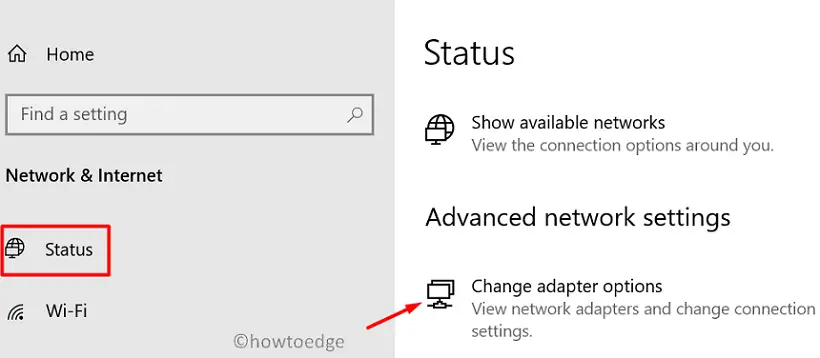
- Щелкните правой кнопкой мыши соединение, из которого вы в данный момент выходите в Интернет, и выберите «Свойства».
- Дважды щелкните Internet Protocol Version 4 (TCP / IPV 4) и внесите необходимые изменения в появившемся всплывающем окне.
- После настройки DNS вручную нажмите «Применить», затем «ОК», чтобы подтвердить последние изменения.
- Обязательно перезапустите Windows, чтобы внесенные изменения вступили в силу при следующем входе в систему.
6. Используйте расширения для обхода цензуры
Если власти запретили такие сайты, как Facebook или YouTube, вы можете обратиться за помощью к десятку расширений, доступных в Интернете.
Я надеюсь, что в этой статье объясняется, как открывать запрещенные или заблокированные сайты на ПК с Windows 10.